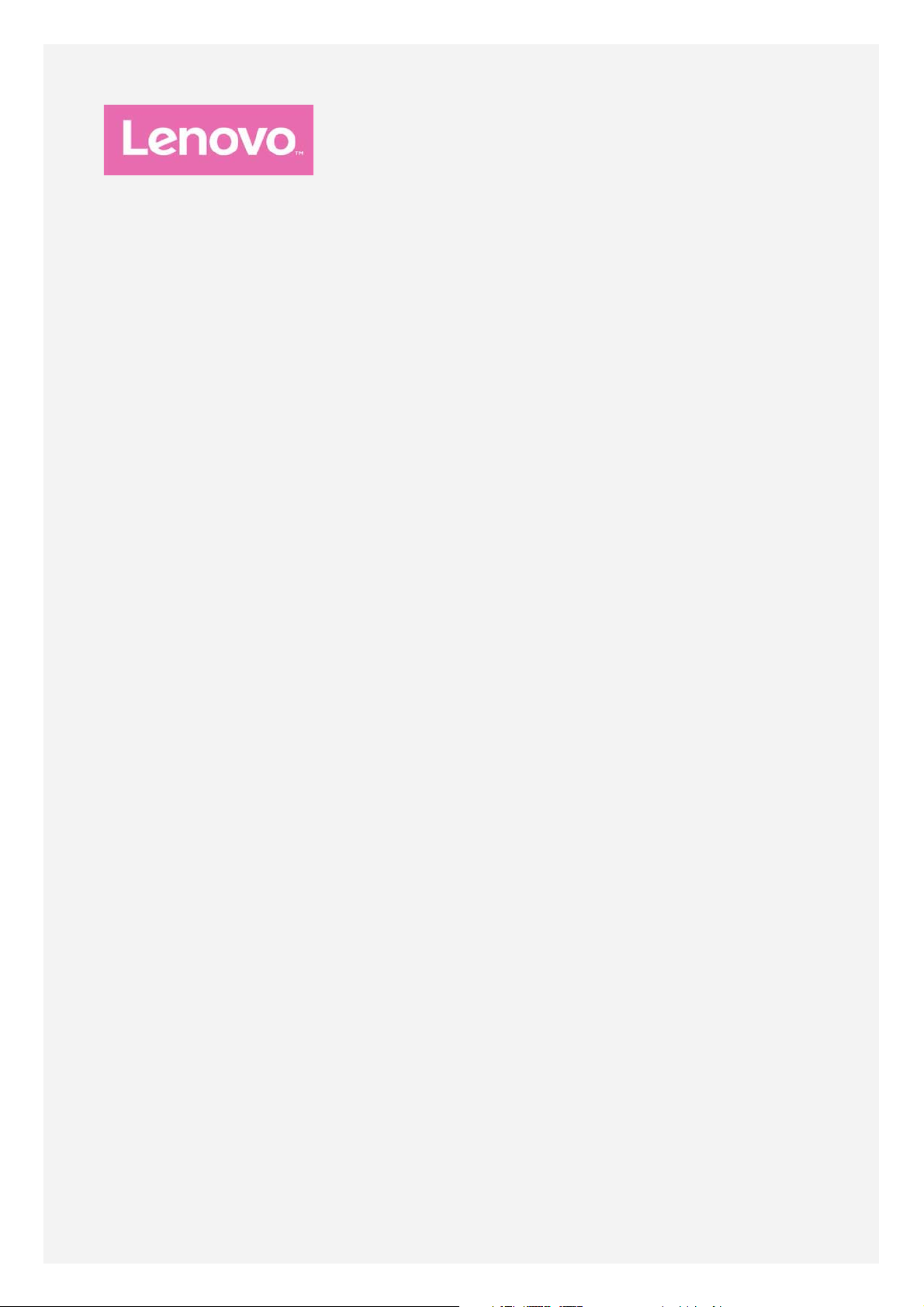
Lenovo P2
Kasutusjuhend ver. 1.0
Lenovo P2a42
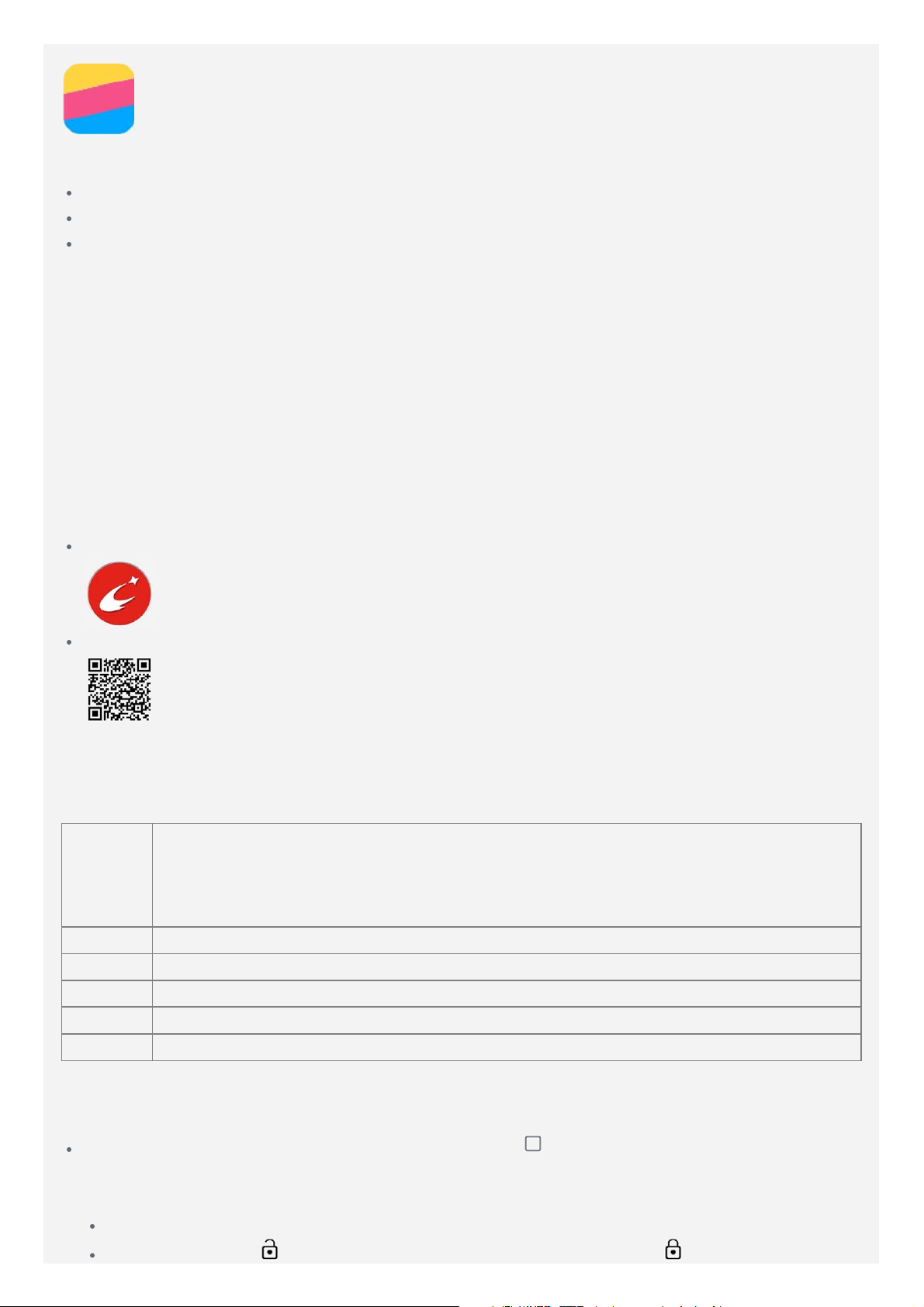
Algteadmised
Enne selle informatsiooni ning toote, mida see toetab, kasutamist lugege kindlasti järgnevat.
Lühijuhend
Regulatiivne märkus
Lisa
Lühijuhend ja Regulatiivne märkus on üles laaditud aadressile http://support.lenovo.com.
Lenovo kaaslane
Kas otsite abi? Lenovo kaaslase rakendus pakub tuge otsese juurdepääsu saamiseks Lenovo
võrguabile ja foorumitele*, sagedastele küsimustele-vastustele*, süsteemi uuendustele*,
riistvara toimimistestidele, garantii oleku kontrollimisele*, hooldustaotlustele** ja parandamise
olekule**.
MÄRKUS.
* Nõuab juurdepääsu andmevõrgule.
** Pole kõigis riikides saadaval.
Selle rakenduse saamiseks on kaks võimalust.
Otsige rakendus üles ja laadige alla Google Playst.
Skannige järgnev QR-kood Lenovo Android-seadmega.
Tehnilised andmed
Selles peatükis on esitatud ainult traadita side tehnilised andmed. Telefoni terviklikud
tehnilised andmed leiate aadressilt http://support.lenovo.com.
FDD-LTE/TDD-LTE/WCDMA/GSM
Andmed
WLAN WLAN 802.11 a/b/g/n/ac, kahesageduslik 2,4 GHz ja 5 GHz
Bluetooth Bluetooth 4.1
GPS Toetatud
GLONASSToetatud
NFC Toetatud
MÄRKUS. Mõnes riigis LTE-d ei toetata. Selleks et teada saada, kas teie
nutitelefon töötab LTE-võrkudega teie riigis, võtke ühendust oma
operaatoriga.
Kuvanupud
Teie avakuval on kolm nuppu.
Multitegumtöö nupp: Vajutage ja hoidke all nuppu , et kuvada menüüvalikud. Töötavate
rakenduste vaatamiseks puudutage ja hoidke all multitegumtöö nuppu. Seejärel kuvatakse
teile alljärgnev.
Rakenduse avamiseks puudutage seda.
Puudutage ikooni , et rakendus lukustada või puudutage ikooni , et see lukust
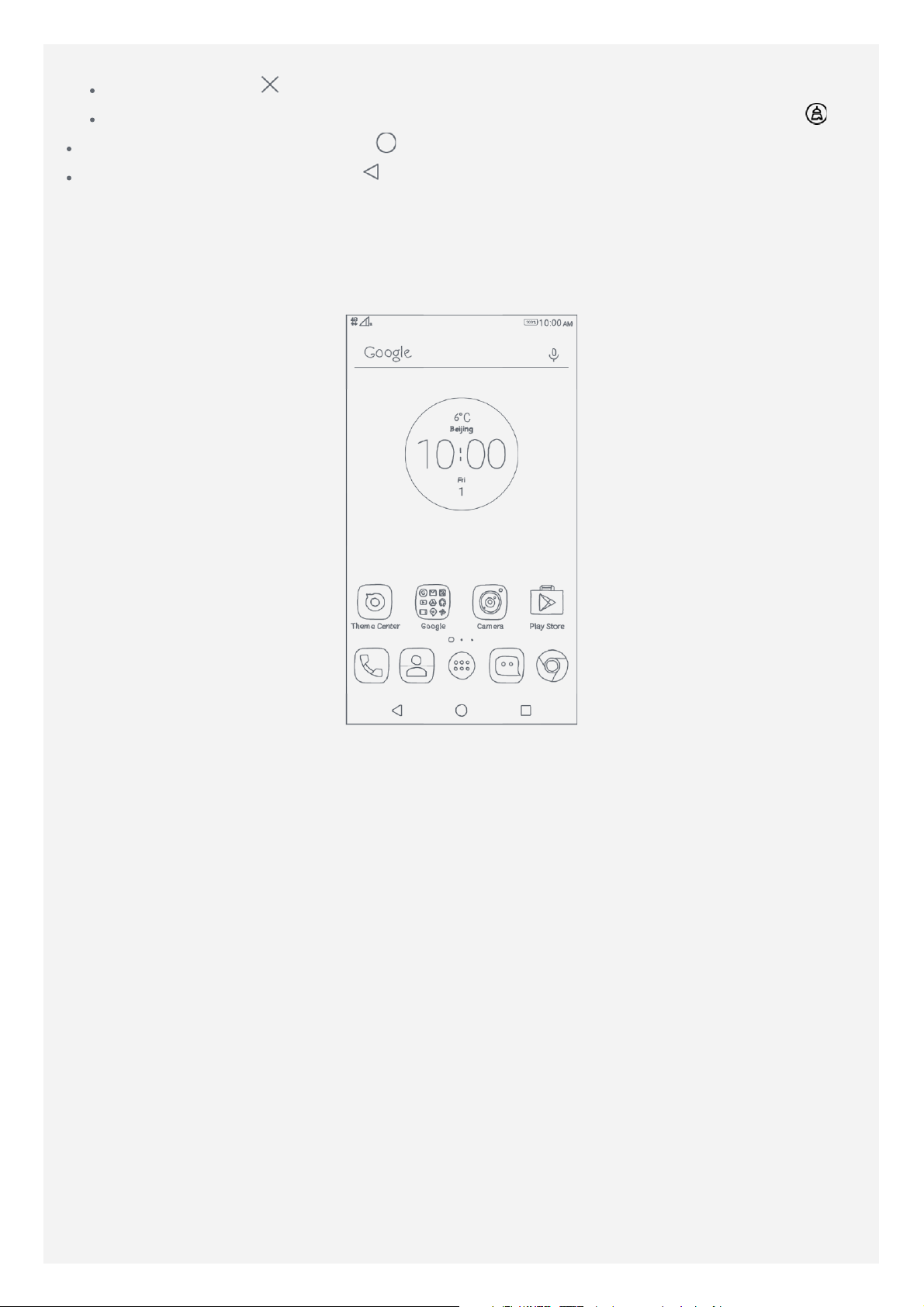
avada.
Puudutage ikooni töötava rakenduse peatamiseks.
Kõikide rakenduste, v.a lukustatud rakenduste, töö lõpetamiseks puudutage ikooni .
Avakuva nupp: Puudutage nuppu naasmiseks vaikimisi avakuvale.
Nupp Tagasi: Puudutage nuppu eelmisele lehele naasmiseks või praeguse rakenduse
sulgemiseks.
Avakuva
Avakuva on teie telefoni kasutamise alguspunkt. Teie mugavuse jaoks on avakuva juba varem
häälestatud mõningate rakenduste ning vidinatega.
MÄRKUS. Teie telefoni funktsioonid ja avakuva võivad olenevalt teie asukohast, keelest,
võrgust ning telefoni mudelist olla erinevad.
Avakuvade kohandamine redigeerimisrežiimis
Redigeerimisrežiimi sisenemiseks vajutage ja hoidke all multitegumtöö nuppu või vajutage ja
hoidke all tühja kohta avakuval. Redigeerimisrežiimist väljumiseks puudutage nuppu Tagasi.
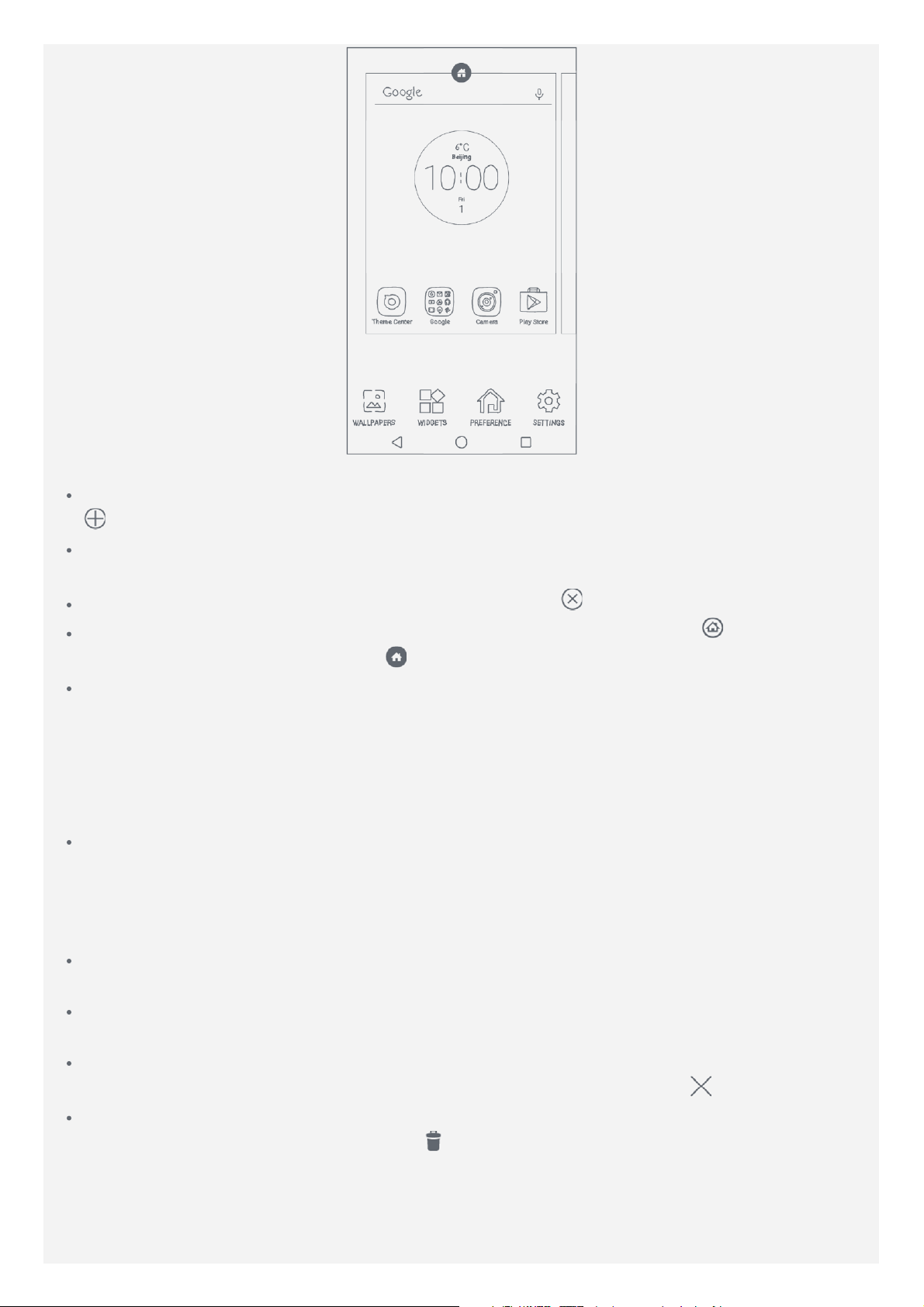
Redigeerimisrežiimis saate teha järgmist.
Avakuva lisamiseks nipsake sõrmega ekraani paremasse äärde ja seejärel puudutage nuppu
.
Avakuva liigutamiseks vajutage ja hoidke all ekraani pisipilti, kuni see suureneb veidi,
lohistage see uude asukohta ja seejärel vabastage see.
Tühja avakuva kustutamiseks puudutage ekraanil ikooni .
Avakuva seadistamiseks vaikekuvaks, puudutage ekraani pisipildil ikooni . Vaikimisi
avakuval on ekraani pisipildil ikoon
Vidina lisamiseks avakuvale puudutage valikut VIDINAD, nipsake vasakule või paremale, et
leida üles soovitud vidin, vajutage ja hoidke vidinat all, kuni see tõuseb esile, lohistage see
soovitud kohta ja seejärel vabastage see.
Näpunäide. Mõned vidinad on rühmitatud rakenduse järgi, nipsake vasakule või
paremale, et leida üles soovitud rakendus, ning puudutage seda, et näha saadaval
olevaid vidinad.
Taustapildi vahetamiseks puudutage valikut TAUSTAPILDID, nipsake üles või alla, et leida
üles soovitud taustapilt, ja puudutage vastavat taustapilti.
Vidinate ja rakenduste haldamine
Olenemata sellest, kas teie avakuva on redigeerimisrežiimis või mitte, saate teha järgmist.
Vidina või rakenduse liigutamiseks vajutage ja hoidke vidinat või rakendust all, kuni selle
ikoon suureneb veidi, lohistage see soovitud kohta ja vabastage see.
Rakenduste kausta loomiseks vajutage ja hoidke rakendust all, kuni selle ikoon suureneb
veidi, seejärel lohistage see teise rakenduse peale.
Vidina eemaldamiseks avakuvalt vajutage ja hoidke vidinat all, kuni selle ikoon suureneb
veidi, libistage sõrm ekraani ülaosa suunas ja pukseerige vidin ikoonile
Rakenduse desinstallimiseks vajutage ja hoidke rakendust all, libistage sõrm ekraani ülaosa
.
.
suunas ja pukseerige rakendus ikoonile
MÄRKUS. Süsteemirakendusi ei saa desinstallida.
.
Ekraanilukk
Kui telefon on sisse lülitatud, vajutage nuppu sisse/välja, et lukustada ekraan käsitsi. Vajutage
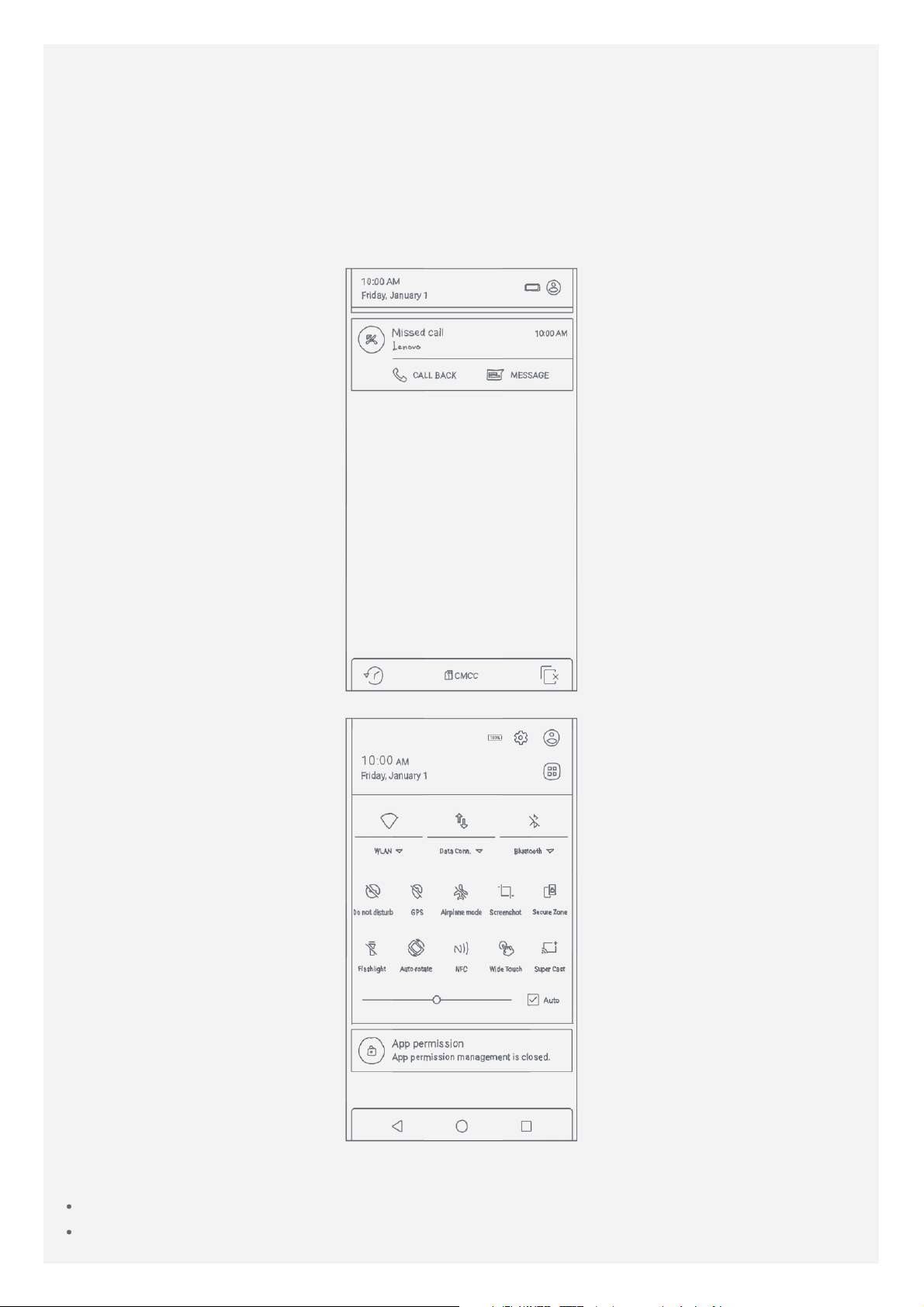
nuppu sisse/välja uuesti, et kuvada lukustuskuva ja seejärel nipsake avamiseks ekraani
allosast üles.
MÄRKUS. Nipsamine on ekraani vabastamise vaikemeetod. Ekraaniluku muutmiseks vt
jaotist Seaded.
Teated ja kiirseaded
Teadete paneel (vt joonist 1: teated) teavitab teid vastamata kõnedest, uutest sõnumitest ja
pooleliolevatest tegevustest, nagu failide allalaadimine. Kiirseadete paneel (vt joonist 2:
kiirseaded) annab teile juurdepääsu sagedamini kasutatavatele seadetele, nagu WLAN-i lüliti.
Joonis 1: teated
Joonis 2: kiirseaded
Saate teha järgmist.
Teadete nägemiseks nipsake ekraanil ülevalt alla.
Teadete paneeli sulgemiseks nipsake ekraani allosast üles.
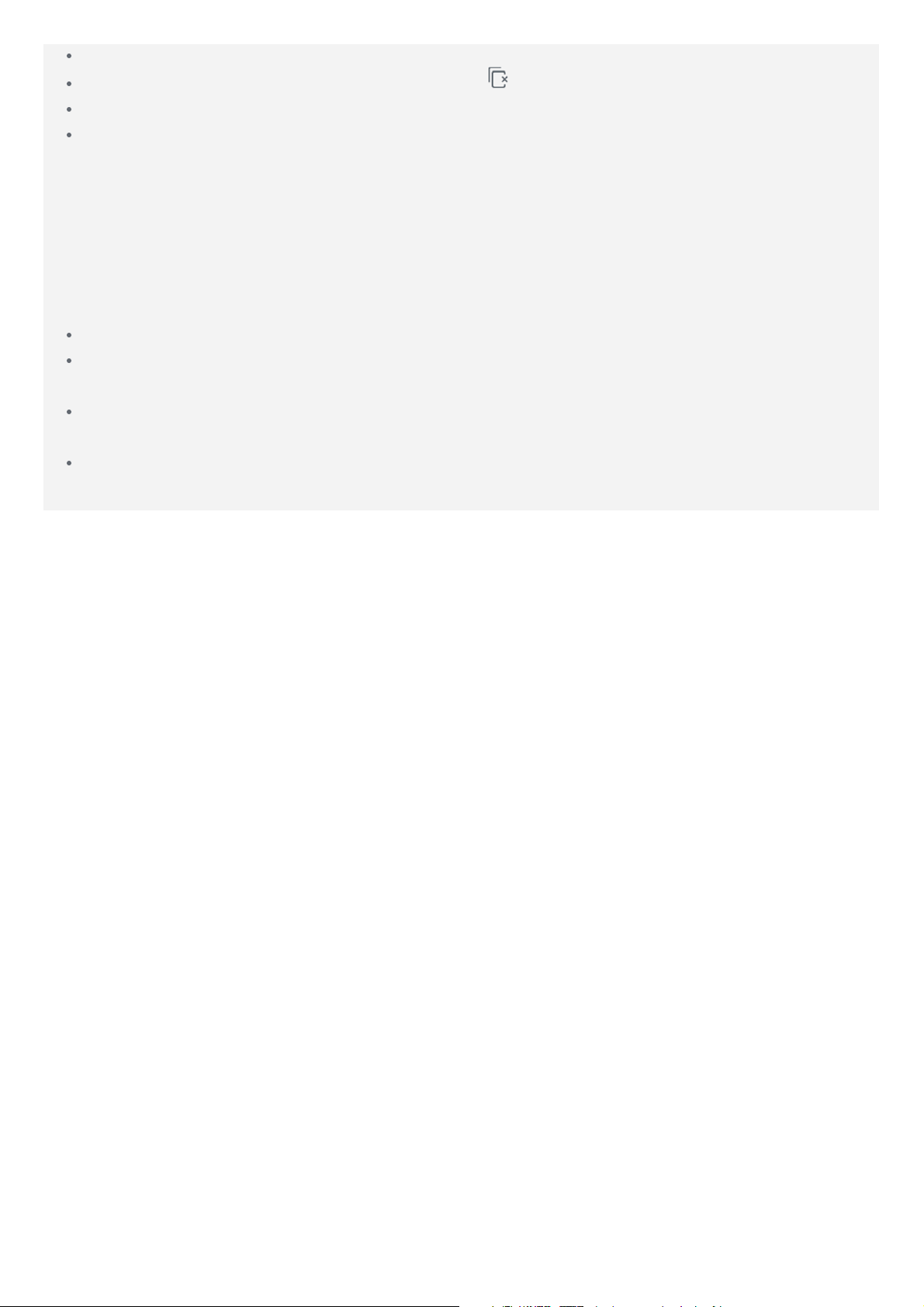
Teate eemaldamiseks nipsake teatel vasakule või paremale.
Kõigi teadete eemaldamiseks puudutage ikooni teadete paneeli allosas.
Kiirseadete paneeli avamiseks nipsake kaks korda ekraanil ülevalt alla.
Kiirseadete paneeli sulgemiseks nipsake ekraanil kaks korda alt üles.
MÄRKUS. Osa RAM-mälust on hõivatud protsessorikiibi ja operatsioonisüsteemi poolt,
seega võib tegelik vaba mäluruum paista väiksemana kui füüsiline mäluruum.
USB-ühendus
Kui ühendate oma telefoni arvutiga USB-kaabli abil, kuvatakse teadete paneelil teade
„Ühendatud meediumiseadmena”. Saate teadet puudutada ja valida ühe alljärgnevatest
valikutest.
Meediumiseade (MTP): valige see režiim, kui soovite telefoni ja arvuti vahel edastada faile.
Kaamera (PTP): valige see režiim, kui soovite telefoni ja arvuti vahel üle kanda ainult
fotosid ja videoid.
MIDI: valige see režiim, kui soovite, et telefonis olevad MIDI-toega rakendused töötaksid
arvutis oleva MIDI-tarkvaraga.
Ainult laadimine: valige see režiim, kui soovite telefoni ainult laadida.
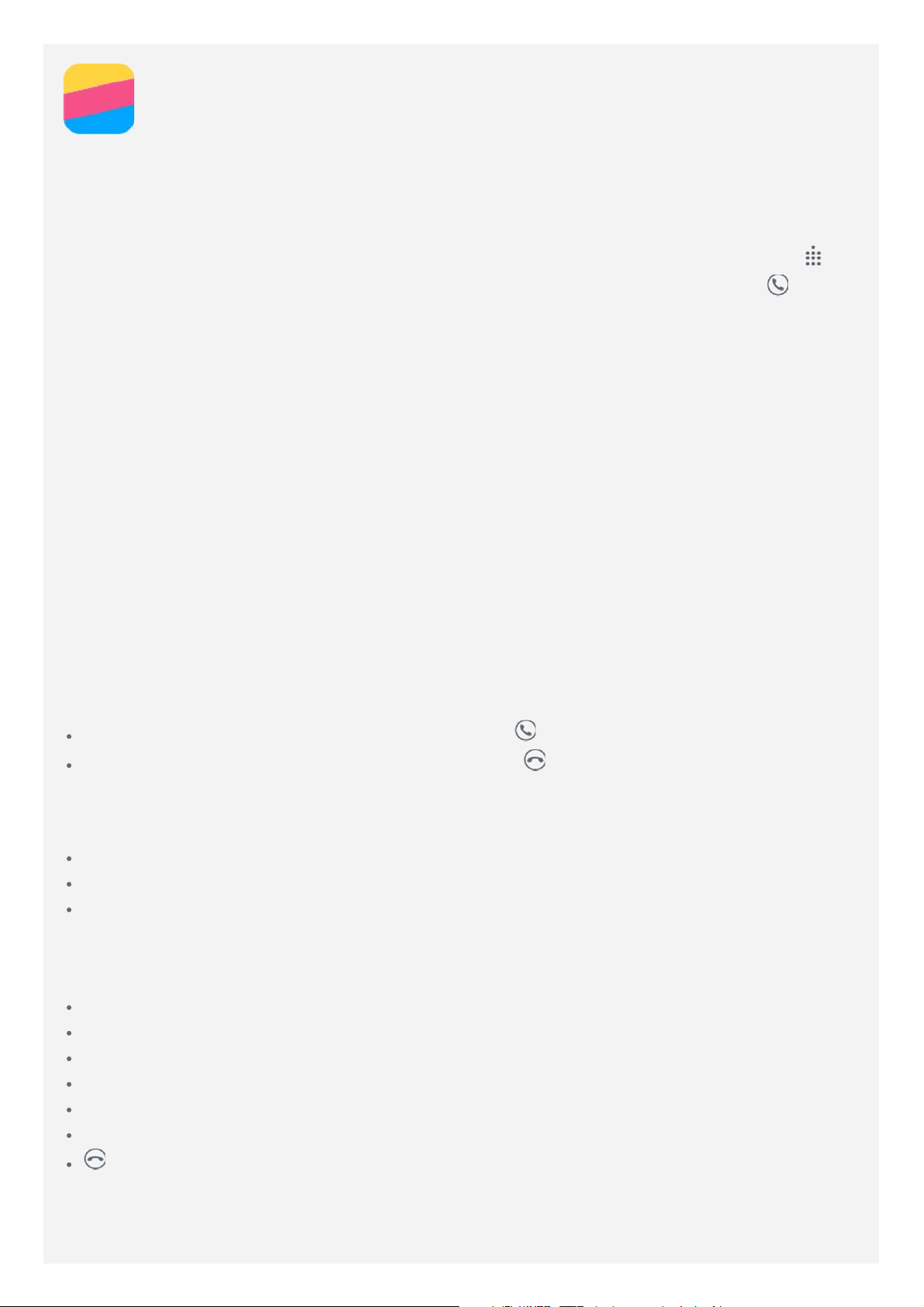
Kõned
Kõne tegemine
Numbri valimine käsitsi
1. Avage rakendus Telefon.
2. Vajaduse korral numbriklahvistiku kuvamiseks puudutage vahekaardil Telefon ikooni
3. Sisestage telefoninumber, millele soovite helistada, ja seejärel puudutage ikooni
Helistamine kõnelogi kaudu
1. Avage rakendus Telefon.
2. Puudutage vahekaarti Kõnelogi.
3. Puudutage helistamiseks kõnelogi kirjet.
Kontaktile helistamine
1. Avage rakendus Telefon.
2. Puudutage vahekaarti Kontaktid.
3. Leidke kontakt, kellele soovite helistada, ja puudutage kontakti nime kontakti andmete
kuvamiseks.
4. Puudutage telefoninumbrit, millele soovite helistada.
.
Kõnede vastuvõtmine
Kõnele vastamine või sellest keeldumine
Kui teile helistatakse, kuvatakse sissetuleva kõne ekraan. Saate teha üht alljärgnevatest
valikutest.
.
Kõnele vastamiseks lohistage kontakti pilt ikoonile .
Kõnest keeldumiseks lohistage kontakti pilt ikoonile .
Kõne vaigistamine
Kõne vaigistamiseks on olemas järgmised võimalused.
Vajutage helitugevuse suurendamise või vähendamise nuppu.
Vajutage nuppu sisse/välja.
Asetage telefon ekraan allpool maha.
Valikud kõne ajal
Kui teil on kõne pooleli, on ekraanil saadaval järgmised valikud.
LISA KÕNE: kuvatakse numbriklahvistik, et saaksite helistada kellelegi teisele.
HOIA/JÄTKA: paneb praeguse kõne ootele või jätkab kõnet.
SUMMUTA: lülitab mikrofoni sisse või välja.
SALVESTA: käivitab või peatab kõne salvestamise.
NUMBRIKLAHVISTIK / PEIDA NUMBRIKLAHVISTIK: kuvab või peidab numbriklahvistiku.
KÕLAR: lülitab kõlari sisse või välja.
: lõpetab kõne.
Saate vajutada ka helitugevuse nuppu helitugevuse suurendamiseks või vähendamiseks.
Kõnelogi kasutamine

Kõnelogi sisaldab vastamata, väljuvate ja vastuvõetud kõnede kirjeid. Saate vajutada ja hoida
kõnelogi kirjet all, kuni kuvatakse valikute menüü ja seejärel puudutada valikut. Näiteks võite
kirje lisamiseks kontaktidesse puudutada valikut Lisa kontaktide hulka.

Kontaktid
Kontakti loomine
1. Avage rakendus Kontaktid.
2. Puudutage ikooni
3. Sisestage kontaktteave.
4. Puudutage ikooni
.
.
Kontakti otsimine
1. Avage rakendus Kontaktid.
2. Tehke üht alljärgnevatest valikutest.
Kerige kontaktide loendis üles või alla, et leida soovitud kontakt.
Näpunäide. Kontaktide nimekirja servas on indeks, mis aitab teil kiiresti liikuda
Soovitud jaotisse hüppamiseks puudutage tähte.
Puudutage ikooni ja sisestage kontakti nimi või initsiaalid. Sisestamise ajal kuvatakse
sobivad kontaktid.
Kontakti redigeerimine
1. Avage rakendus Kontaktid.
2. Otsige üles kontakt, mida soovite redigeerida, ja puudutage seda.
3. Puudutage ikooni
ja redigeerige kontakti andmeid.
4. Puudutage ikooni
.
Kontakti kustutamine
1. Avage rakendus Kontaktid.
2. Vajutage ja hoidke all kontakti ning seejärel puudutage valikut Kustuta kontakt.
Kontaktide importimine
1. Avage rakendus Kontaktid.
2. Puudutage valikut
3. Puudutage valikut Impordi SIM-kaardilt. Kui teie telefonil on kaks SIM-kaarti, valige, kas
importida kaardilt SIM 1 või SIM 2.
4. Puudutage valikut Impordi.
> Impordi/ekspordi.
Kontaktide eksportimine
1. Avage rakendus Kontaktid.
2. Puudutage valikut
3. Puudutage valikut Ekspordi SIM-kaardile. Kui teie telefonil on kaks SIM-kaarti, valige, kas
eksportida kaardile SIM 1 või SIM 2.
4. Puudutage valikut OK.
> Impordi/ekspordi.

Sõnumside
Sõnumi saatmine
Kasutage rakendust Sõnumside teksti- või multimeediumsõnumite saatmiseks.
1. Avage rakendus Sõnumside.
2. Puudutage ikooni
3. Puudutage adressaadi tekstivälja ja sisestage kontakti nimi või telefoninumber. Sisestamise
ajal kuvatakse sobivad kontaktid. Valige kontakt.
4. Puudutage sõnumi tekstivälja ja sisestage sõnum.
Näpunäide. Kui soovite saata multimeediumsõnumit, puudutage ikooni
meediaobjekti tüüp, nagu pildid või videoklipid, ja lisage soovitud meediaobjekt
sõnumile.
5. Puudutage ikooni
.
, et valida
.
Sõnumi otsimine
1. Avage rakendus Sõnumside.
2. Puudutage ikooni
telefoninumber või sõnum.
ja sisestage otsingu tekstivälja täielik või osaline kontakti nimi,
Teadete kustutamine
1. Avage rakendus Sõnumside.
2. Sõnumilõime vaatamiseks puudutage sõnumilõimede loendis kontakti nime või
telefoninumbrit.
3. Vajutage ja hoidke all sõnumit, kuni see valitakse, seejärel puudutage ikooni
Või valige mitu sõnumit, mida soovite kustutada, ja seejärel puudutage ikooni
.
.

Kaamera
Kaamera põhialused
Kasutage rakendust Kaamera piltide ja fotode jäädvustamiseks.
Vajutage ikooni kaamerarežiimi valimiseks.
Vajutage ikooni foto tegemiseks.
Vajutage ikooni video salvestamiseks.
Puudutage foto või video pisipilti, et vaadata fotot või videot rakenduses Fotod. Lisateavet
lugege jaotisest Fotod.
Puudutage ikooni , et nutikas režiim sisse või välja lülitada.
Vajutage ikooni eesmise ja tagumise kaamera vahetamiseks.
Vajutage ikooni välgurežiimide vahel lülitamiseks.
Vajutage kaamera muude seadete konfigureerimiseks.
Kuvatõmmise tegemine
Kuvatõmmise tegemiseks vajutage samaaegselt sisse/välja- ning heli vaigistamise nuppe ning
hoidke neid all.
Vaikimisi salvestatakse kuvatõmmised telefoni sisemällu. Kuvatõmmiste vaatamiseks tehke üht
järgmistest toimingutest.
Avage rakendus Fotod ja otsige üles album Ekraanipildid.
Avage rakendus Failihaldur ja minge kausta LOKAALNE > Sisemine salvestusruum >
Pildid > Ekraanipildid.

Fotod
Fotode ja videote vaatamine
1. Avage rakendus Fotod.
2. Foto või video vaatamiseks täisekraanrežiimis puudutage seda.
3. Tehke ühte järgmistest.
Järgmise või eelmise foto või video vaatamiseks nipsake vasakule või paremale.
Foto suurendamiseks või vähendamiseks venitage või suruge seda kokku. Suurendamisel
saate lohistada, et näha foto muid osi.
Video vaatamiseks vajutage ikooni .
Fotode ja videote ühiskasutusse andmine
Kui vaatate fotot või videot, puudutage ekraani mis tahes osa, puudutage ikooni , ja valige
ühiskasutuse kanal, nagu Bluetooth, et anda foto või video ühiskasutusse.
Kui soovite korraga ühiskasutusse anda mitu fotot ja videot, tehke järgmist.
1. Avage rakendus Fotod.
2. Fotode või videote rühma vaatamisel vajutage ja hoidke soovitud fotot või videot all, kuni
see valitakse.
3. Puudutage rohkem üksusi.
4. Puudutage ikooni
ja valige ühiskasutuse kanal.
Fotode ja videote kustutamine
Kui vaatate fotot või videot, puudutage ekraani mis tahes osa, ja seejärel puudutage ikooni ,
et foto või video kustutada.
Kui soovite korraga kustutada mitu fotot ja videot, tehke järgmist.
1. Avage rakendus Fotod.
2. Fotode või videote rühma vaatamisel vajutage ja hoidke kustutatavat fotot või videot all,
kuni see valitakse.
3. Puudutage rohkem üksusi.
4. Puudutage valikut
> Kustuta.

Võrk
WLAN-võrgu ühendus
WLAN-võrgu sisse-/väljalülitamine
Tehke ühte järgmistest.
Avage paneel Kiirseaded ja puudutage WLAN-ühenduse sisse- või väljalülitamiseks lülitit
WLAN.
Näpunäide. Kui lülitate WLAN-ühenduse sisse, kuvatakse tuvastatud WLANpääsupunktide loend. Kui loendit ei kuvata, vajutage ja hoidke kiirsätete paneelil all
WLAN-i lülitit.
Valige Seaded > WLAN ja seejärel puudutage lülitit Sees või Väljas, et WLAN-ühendus
sisse või välja lülitada.
Näpunäide. Kui lülitate WLAN-ühenduse sisse, kuvatakse tuvastatud WLANpääsupunktide loend. Kui WLAN-i pääsupunkti, millega soovite ühendust luua, ei ole
loendis, puudutage valikut
puudutage valikut
WLAN-võrguga ühenduse loomine
1. Lülitage sisse WLAN-ühendus ja kontrollige saadaval olevate WLAN-i pääsupunktide
loendit.
MÄRKUS. Teil on vaja ühendamiseks kehtivat WLAN pääsupunkti.
2. Puudutage WLAN-i pääsupunkti, millega soovite ühenduse luua.
3. Kui valite turvalise võrgu, sisestage oma kasutajanimi ja parool ja seejärel puudutage
valikut ÜHENDA.
> Võrgu lisamine, et lisada WLAN-i pääsupunkt käsitsi.
> Värskenda, et otsida WLAN-i pääsupunkte käsitsi või
Andmeühendus
Andmeühenduse sisse-/väljalülitamine
Tehke ühte järgmistest.
Andmeühenduse sisse- või väljalülitamiseks avage paneel Kiirseaded ja puudutage lülitit
Andmeühendus ning seejärel valikut Mobiilne andmeside.
Andmeühenduse sisse- või väljalülitamiseks valige Seaded > Andmekasutus > SIM1 (või
SIM2) ja puudutage lülitit Mobiilne andmeside.
MÄRKUS. Vajalik on töötav SIM-kaart koos andmesideteenusega. Kui teil ei ole SIMkaarti, võtke ühendust oma operaatoriga.
SIM-kaardi valimine andmeühenduse jaoks
Teie telefonis on kaks SIM-kaardi pesa. Mõlemad pesad toetavad andmeteenuseid 4G/3G/2G,
kuid korraga saate andmeühenduse jaoks lubada ainult ühe SIM-kaardi. Et otsustada, millist
SIM-kaarti andmeühenduse jaoks kasutada, tehke üht alljärgnevatest valikutest.
Avage paneel Kiirseaded, puudutage lülitit Andmeühendus ja seejärel valige jaotisest
Peamine kõnekaart SIM-kaart.
Valige Seaded > SIM-kaardid ja valige SIM-kaart.
Ühenduspunkti loomine
WLAN-i pääsupunkti saate kasutada Interneti-ühenduse jagamiseks muu telefoni või teiste

seadmetega.
1. Valige Seaded > Rohkem > Jagamine/tugijaamad.
2. Vajutage lülitit Kaasaskantav WLAN-tugijaam selle sisselülitamiseks.
MÄRKUS. Saate võrku jagada ka Bluetoothi või USB kaudu.
3. Kui lülitate WLAN-i pääsupunkti sisse esimest korda, puudutage valikut WLAN-tugijaama
seadistamine, et vaadata või muuta konfiguratsiooniteavet.
MÄRKUS. Öelge oma sõpradele võrgu SSID ja parool, misjärel saavad nad teie
võrguga ühenduse luua.

Chrome
Kui telefon on ühendatud WLAN- või mobiilivõrku, saate kasutada rakendust Chrome
Internetis surfamiseks. Lisateabe saamiseks WLAN- või mobiilivõrku ühendamise kohta vt
jaotist Võrk.
Veebilehtede külastamine
1. Avage rakendus Chrome.
2. Puudutage aadressikasti, sisestage veebilehe aadress või otsingu märksõna ja seejärel
puudutage ikooni
Näpunäide. Veebisaidi avamiseks ei pea sisestama kogu veebisaidi aadressi koos
algusega „http://”. Näiteks aadressi http://www.lenovo.com külastamiseks sisestage
aadressiväljale „www.lenovo.com” ja vajutage ikooni
3. Veebilehe vaatamisel tehke üht järgmistest.
Vajutage ikooni > praeguse lehe värskendamiseks.
Vajutage nuppu Tagasi eelmisele veebilehele naasmiseks.
Puudutage valikut > , et liikuda edasi hiljuti avatud veebilehele.
Vajutage ja hoidke all veebilehe pilti ja vajutage valikut Salvesta pilt pildi
salvestamiseks oma telefoni sisemällu.
.
.
Järjehoidja lisamine
Kui vaatate veebilehte, millele soovite lisada järjehoidja, puudutage valikut > ja seejärel
redigeerige järjehoidja üksikasju. Järgmine kord, kui avate rakenduse Chrome, puudutage
valikut
> Järjehoidjad ja seejärel puudutage järjehoidjat veebilehe kiireks avamiseks.
Brauseri ajaloo tühjendamine
1. Avage rakendus Chrome.
2. Puudutage valikut
3. Puudutage valikut KUSTUTA SIRVIMISAJALUGU.
> Ajalugu.

Uued funktsioonid
Sõrmejälg
Telefoniluku kiiresti avamiseks saate asetada sõrme sõrmejäljesensorile.
Sõrmejälje lisamine
Lisada saate ka mitu sõrmejälge.
1. Valige Seaded > Turvalisus > Sõrmejälg > Sõrmejälje lisamine.
2. Järgige ekraanil kuvatud juhiseid.
MÄRKUS. Sõrmejäljega seotud funktsioonide kasutamiseks on vajalik lukustuskuva
muster, PIN või parool. Ekraaniluku seadistamiseks valige Seaded > Turvalisus >
Ekraanilukk.
Sõrmejälje kustutamine
1. Valige Seaded > Turvalisus > Sõrmejälg.
2. Vajutage sõrmejälge, mida soovite kustutada.
3. Puudutage valikut KUSTUTA.
NFC (lähiväljaside)
Saate jagada sisu (nagu pildid, kontaktid ja veebilehed), teavet ja muud kahe aktiveeritud
NFC-funktsiooniga telefoni vahel.
1. Valige Seaded > Rohkem > NFC, seejärel puudutage lülitit NFC, et NFC sisse lülitada.
2. Vajutage lülitit Android Beam selle sisselülitamiseks.
3. Leidke sisu, mida soovite jagada, seejärel puudutage oma telefoni tagaküljega teise
seadme tagakülge.
Kui seadmed saavad ühenduse, kuulete kõneviipa.
4. Puudutage sisu jagamiseks ekraani.

Kiirlaadimine
Laadige telefoni kiiremini
Kui tahate telefoni kiiremini laadida, peate kasutama laadijat, mis on telefoniga kaasas.
1. Aktiveerige kiirlaadimisrežiim, tehes üht alljärgnevatest valikutest.
Lülitage telefon välja.
Lülitage ekraan välja.
Lükake küljenuppu, et minna energiasäästurežiimi.
2. Laadige telefoni.
Kui telefon on kiirlaadimisrežiimis, näete kahe välgunoolega akuikooni.
Energiasäästurežiimi aktiveerimine
Lükake külgmist lülitit üles, et aktiveerida energiasäästurežiim.
Energiasäästurežiimis peatatakse akulaengu säästmiseks kõik rakendused peale ekraanil
olevate rakenduste. Rakendusi saate lisada ja eemaldada.
Rakenduse lisamiseks puudutage rakendusteloendi kuvamiseks ekraanil ikooni , seejärel
puudutage rakendust, mille soovite lisada.
Rakenduse eemaldamiseks vajutage ja hoidke all rakendust, mida soovite eemaldada, kuni
rakenduse ülemises paremas nurgas kuvatakse
rakendus eemaldada.
, seejärel puudutage ikooni , et

Kiire OTG (On-The-Go)
Kiirlaadimine toetab kiire OTG-funktsiooni. Kasutades OTG-adapterit ja USB-kaablit, saate
teha alljärgnevat.
Ühendada telefoni laadimiseks muu digitaalseadmega.
Ühendada telefoni andmeedastuseks mäluseadmega.

Seaded
Kuupäeva ja kellaaja seadistamine
1. Avage Seaded > Kuupäev ja kellaaeg.
2. Tehke ühte alljärgnevatest valikutest.
Võrgu kuupäeva ja kellaaja kasutamiseks lülitage sisse lüliti Automaatne kuup. ja
kellaaeg.
Kuupäeva ja kellaaja määramiseks käsitsi lülitage välja lüliti Automaatne kuup. ja
kellaaeg ning seejärel puudutage vastavalt valikuid Kuupäeva määramine ja Kellaaja
määramine.
Võrgu ajavööndi kasutamiseks lülitage sisse valik Automaatne ajavöönd.
Ajavööndi määramiseks käsitsi lülitage valik Automaatne ajavöönd välja, puudutage
valikut Valige ajavöönd ja valige ajavöönd.
24-tunnise ja 12-tunnise vormingu vahel vahetamiseks lülitage valik 24-tunnise
vormingu kasutamine sisse või välja.
Keele seadistamine
1. Valige Seaded > Keel ja sisestamine > Keel.
2. Valige soovitud keel.
Sisestusmeetodi seadistamine
1. Valige Seaded > Keel ja sisestamine > Vaikimisi.
2. Valige sisestusmeetod, mida soovite vaikimisi kasutada.
Ekraaniluku seadistamine
Valige Seaded > Turvalisus > Ekraanilukk, et valida ja seadistada ekraanilukku.
Rakenduste installimise lubamine
Enne, kui saate installida rakendusi, mille laadisite alla tundmatutest allikatest, peate tegema
järgmist.
1. Valige Seaded > Turvalisus.
2. Vajutage lülitit Tundmatud allikad selle sisselülitamiseks.
Helina määramine
Saate määrata vaikehelina sissetulevate kõnede, sõnumite ja teavituste jaoks. Saate
reguleerida ka iga helitüübi helitugevust.
Valige Seaded > Helinad ja helitugevused.
Tehaseandmete taastamine
1. Valige Seaded > Varundamine ja lähtestamine > Tehaseandmete lähtestamine.
2. Puudutage valikut LÄHTESTA TELEFON.

Lisa
Vigastuste, varalise kahju või toote tahtmatu kahjustamise vältimiseks lugege enne toote
kasutamist läbi kogu käesolevas osas esitatud teave.
Tähtis ohutusalane teave
Käsitsemine
Käsitsege Lenovo telefoni ettevaatlikult
Ärge raputage, painutage ega torgake Lenovo telefoni; ärge sisestage sellesse võõrkehi ega
asetage sellele raskeid esemeid. See võib kahjustada seadme tundlikke osi.
Ärge laske Lenovo telefonil ega adapteril märjaks saada
Ärge kastke Lenovo telefoni vette ega jätke seda kohta, kus see võib kokku puutuda vee või
muude vedelikega.
Parandamine
Lenovo telefoni ei tohi lahti võtta ega modifitseerida. Lenovo telefon on suletud üksus. Selles
pole ühtki lõppkasutaja hooldust vajavat osa. Kõik sisemised remonditööd tuleb teha Lenovo
volitatud töökojas või Lenovo volitatud tehniku poolt. Lenovo telefoni lahtivõtmise või
modifitseerimise üritamine muudab garantii kehtetuks.
Lenovo telefoni ekraan on valmistatud klaasist. Klaas võib puruneda, kui Lenovo telefon kukub
kõvale pinnale, kui sellele rakendatakse suurt jõudu või kui sellele langeb raske ese. Kui klaas
praguneb või puruneb, ärge puudutage purunenud klaasi ega üritage seda telefoni küljest
eemaldada. Lõpetage kohe telefoni kasutamine ning võtke remondi-, asendus- või
utiliseerimisalase teabe saamiseks ühendust Lenovo tehnilise toega.
Laadimine
Lenovo telefoni sisemise aku turvaliseks laadimiseks võib kasutada ühte alljärgnevatest
laadimisviisidest.
Laadimisviisid Töötava ekraaniga Väljalülitatud
ekraaniga
Vahelduvvooluadapter Toetatud, kuid aku laeb
aeglaselt.
USB-ühendus Lenovo telefoni alalisvoolu
sisendpesa ja lauaarvuti või mõne muu USB
2.0 standarditele vastava seadme USB-pesa
vahel.
Märkused.
Töötava ekraaniga: seade töötab
Väljalülitatud ekraaniga: seade on kas välja lülitatud või ekraaniluku režiimis
Laadimisseadmed võivad tavakasutuse käigus soojaks muutuda. Kindlustage, et
laadimisseadme ümber oleks tagatud piisav õhuvahetus. Lülitage laadimisseade välja, kui
esineb mõni alljärgnevatest olukordadest.
Laadimisseade on olnud vihma käes, vedelikus või liigse niiskuse käes.
Laadimisseadmel on märke füüsilistest kahjustustest.
Kui soovite laadimisseadet puhastada.
Toetatud, aga kompenseerib
energiatarvet ja aku laeb
tavalisest aeglasemalt.
Toetatud
Toetatud,
kuid aku laeb
aeglaselt.

Lenovo ei vastuta selliste toodete jõudluse ega turvalisuse eest, mis ei ole Lenovo toodetud
või heaks kiidetud. Kasutage ainult heakskiidetud Lenovo vahelduvvooluadaptereid ja akusid.
MÄRKUS. Adapter tuleb paigaldada seadme lähedale ja peab olema hõlpsasti
juurdepääsetav. Kasutajad peavad kasutama USB 2.0 või uuema versiooni USB-liideseid.
Tähelepanu kõrvalejuhtimine
Olge ettevaatlik, kui kasutate Lenovo telefoni mootorsõidukis või jalgrattal. Seadke enda ja
teiste ohutus alati esikohale. Järgige seadust. Kohalikud eeskirjad võivad reguleerida
mobiilsete elektroonikaseadmete, sh Lenovo telefoni, kasutamist mootorsõiduki juhtimise või
jalgrattaga sõitmise ajal.
Lämbumisoht
Hoida Lenovo telefoni ja selle tarvikuid väikelastele kättesaamatus kohas. Lenovo telefon
sisaldab väikeseid osi, mis võivad põhjustada väikelaste lämbumist. Lisaks sellele võib
klaasist ekraan puruneda, kui see kukub või kui seda visatakse vastu kõva pinda.
Plahvatusohtlikud keskkonnad
Ärge laadige ega kasutage Lenovo telefoni mis tahes potentsiaalselt plahvatusohtlikus
keskkonnas, nagu tankimise alas või piirkonnas, kus õhk sisaldab kemikaale või osakesi (nt
terad, tolm või metallipulbrid). Järgige kõiki märke ja juhiseid.
Raadiosagedushäired
Järgige märguandeid ja teateid, mis keelavad või piiravad mobiiltelefonide kasutamist (näiteks
tervishoiuasutustes või lõhkamisaladel). Kuigi Lenovo telefon on välja töötatud, katsetatud ja
toodetud kooskõlas kehtivate eeskirjadega raadiosagedushäirete kohta, võivad sellised häired
Lenovo telefonist negatiivselt mõjutada teiste elektrooniliste seadmete tööd ja põhjustada
talitlushäireid. Lülitage Lenovo telefon välja või kasutage lennurežiimi, et lülitada välja
juhtmevabad saatjad, kui kasutamine on keelatud, näiteks lennureisi ajal või kui teil seda teha
palutakse.
Meditsiiniseadmed
Lenovo telefon sisaldab raadioid, mis tekitavad elektromagnetvälju. Need elektromagnetväljad
võivad häirida südamestimulaatorite või muude meditsiiniseadmete tööd. Kui kasutate
südamestimulaatorit, jätke stimulaatori ja Lenovo telefoni vahele vähemalt 15 cm (6 tolli). Kui
kahtlustate, et Lenovo telefon häirib südamestimulaatori või muude meditsiiniseadmete tööd,
lõpetage Lenovo telefoni kasutamine ja küsige arstilt teavet oma meditsiiniseadme kohta.
Oluline käsitsemise teave
Puhastamine
Puhastage Lenovo telefon kohe, kui see puutub kokku millegagi, mis võib tekitada plekke,
nagu mustus, tint, meik või kreemid. Puhastamine.
Eemaldage kõik kaablid ja lülitage Lenovo telefon välja (vajutage ja hoidke all puhkerežiimi/äratusnuppu, seejärel libistage ekraanil kuvatavat liugurit).
Kasutage pehmet ebemevaba lappi.
Vältige niiskuse sattumist avadesse.
Ärge kasutage puhastusvahendeid ega suruõhku.
Töötemperatuur
Pöörake tähelepanu Lenovo telefoni tekitatavale kuumusele. Lenovo telefoni kasutades tuleb
seda hoida eemal kuumadest või kõrgepingega keskkondadest, näiteks elektriseadmetest,

elektrilistest kütteseadmetest või elektrilistest toiduvalmistamisseadmetest. Kasutage Lenovo
telefoni ainult temperatuurivahemikus –10 °C (14 °F) kuni 35 °C (95 °F), et vältida kahjustusi.
Kui Lenovo telefon on sisse lülitatud või kui aku laeb, võivad selle mõned osad kuumeneda.
Lõpptemperatuur sõltub süsteemi tegevuse hulgast ja aku laetuse tasemest. Pikaajaline
kehakontakt, ka läbi riiete, võib põhjustada ebamugavustunnet või isegi nahapõletust. Vältige
Lenovo telefoni kuuma osa pikaajalist kontakti käte, süle või mõne muu kehaosaga.
Andmete ja tarkvara kaitse
Tundmatuid faile ei tohi kustutada ja failide ega kaustade nimesid, mida te pole ise loonud, ei
tohi muuta, sest vastasel korral ei pruugi Lenovo telefoni tarkvara enam töötada.
Võtke arvesse, et Interneti-ressursside kasutamisel võib Lenovo telefon langeda arvutiviiruste,
häkkerite, nuhkvara või muu pahatahtliku tegevuse ohvriks, mis võib telefoni, tarkvara või
andmeid kahjustada. Olete kohustatud tagama, et seade oleks tulemüüride, viirusetõrje
tarkvara ja nuhkvaravastase tarkvaraga piisavalt kaitstud, ja hoidma seda tarkvara
ajakohasena.
Hoidke Lenovo telefoni eemal elektriseadmetest, nagu elektriline ventilaator, raadio, suure
võimsusega kõlarid, kliimaseade ja mikrolaineahi. Elektriseadmete tekitatud tugev magnetväli
võib kahjustada ekraani ja telefoni salvestatud andmeid.
